この記事ではRufusを使いisoファイルのOSをusbやHDDに書き込んでいきます。
linuxなどのPCにデフォルトで入ってないOSをPCにインストールする時などの参考にしてください!
Rufusとは
RufusとはOSのisoファイルなどをPCがブートできるように変換しながらusbに書き込むソフトです。
他のフリーソフトもありますが、軽量 + 高速 + 安全 に書き込めるように感じており、
私はRufusというフリーソフトを使っています。
Rufusのダウンロード
Rufusは以下のRufus公式ページからダウンロードしてください!
このリンクでダウンロードが心配な方は、ご自身で Rufus と調べて
公式ホームページからダウンロードしてください!
Rufusの使い方
Rufusの画面はこのようになっています。

Rufusの使い方は
デバイス と書いてあるところに今回ISOを書き込むUSBメモリーを選択してください
*USBメモリーは初期化されます、中身のデータはバックアップを取っておきましょう
選択と書いてあるところに今回書き込みたいOSを選択してください。
usbに接続されたhddに書き込む場合
その他の設定は基本使いませんが、古いusb接続のhddなどを使用する場合は
詳細なドライブのプロパティを表示 から usb接続のhddを一覧表示を選択すると
古いhddなどにisoファイルを書き込めるようになります
古いpcにOSをインストールする場合
古いpcにOSをインストールする場合は
詳細なドライブのプロパティを表示 から 古いBIOSのために修正を追加パーティションの拡張、並び替え、その他) を選択してください。
一度通常通りにosを書き込みPCで起動しインストーラーが起動されればこの項目は必要ありません、
しかし、起動しない場合はこの項目を選択して、もう一度やり直してみてください。
最後に
皆さんの良いpcライフのお役の立てれば幸いです。
最後までお読みいただきありがとうございました。
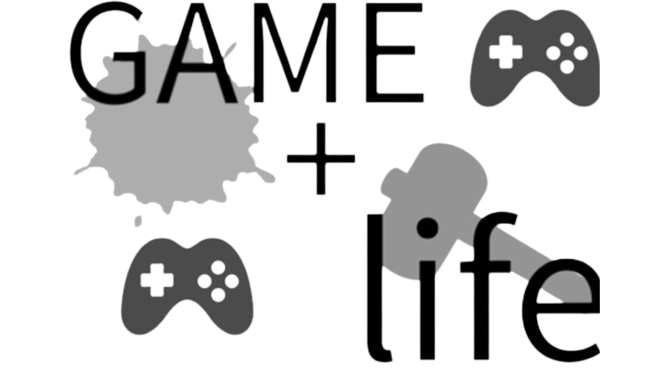



コメント